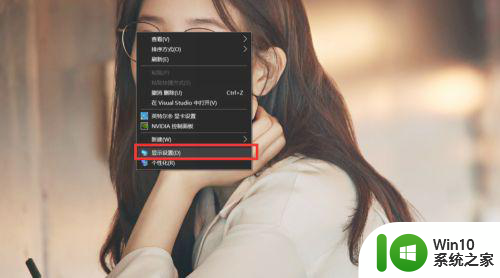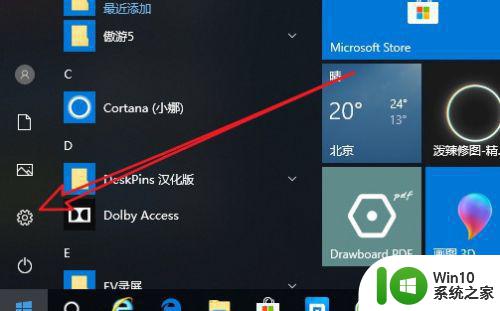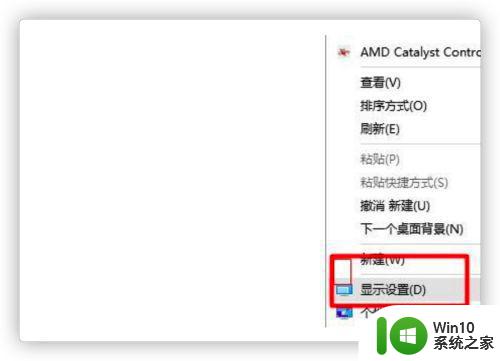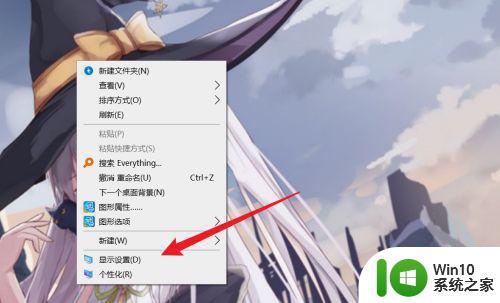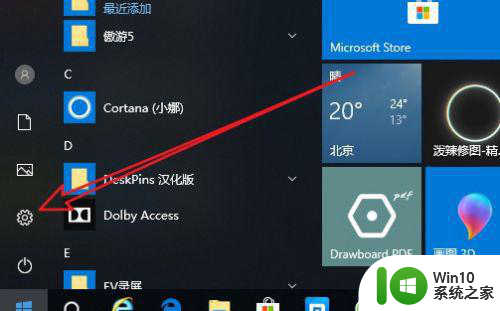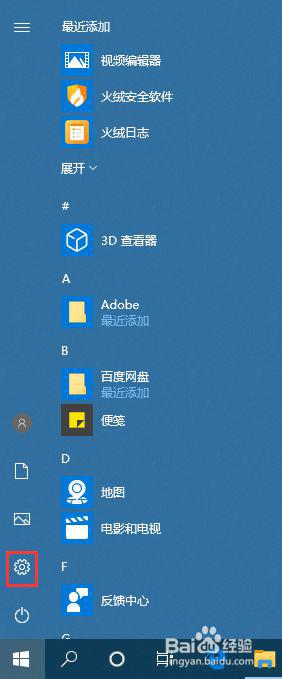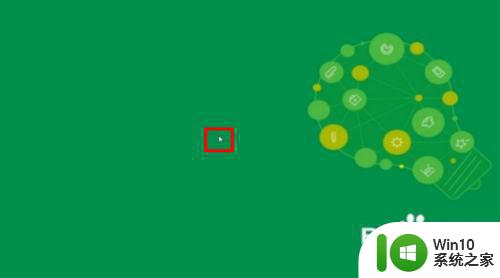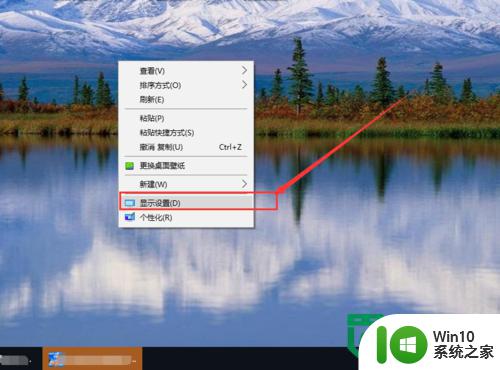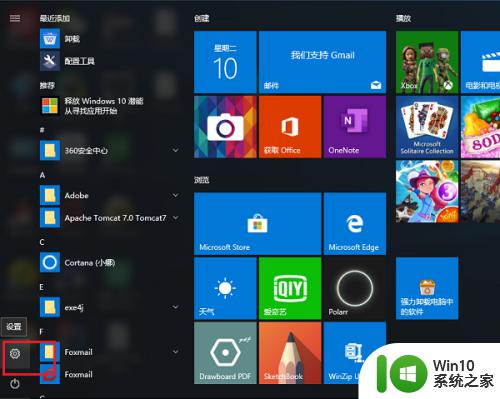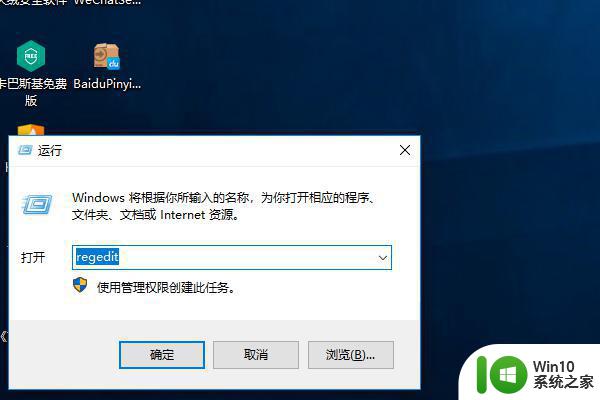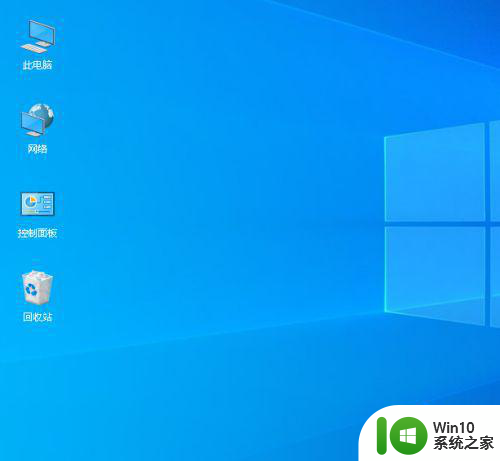win10怎么设置144hz刷新频率 如何在Windows10中调整显示器的刷新频率为144hz
win10怎么设置144hz刷新频率,在Windows10中,设置显示器的刷新频率为144Hz可以带来更流畅的图像显示和更快的响应速度,要进行这个设置,首先确保你的显示器支持144Hz的刷新率。然后右键点击桌面空白处,选择“显示设置”。在显示设置窗口中,滚动到底部并点击“高级显示设置”。在高级显示设置页面,找到并点击“显示适配器属性”链接。接下来在新打开的窗口的“监视器”选项卡中,找到“屏幕刷新率”下拉菜单,选择“144Hz”。最后点击“应用”按钮保存设置。现在你的显示器的刷新频率已经成功设置为144Hz,你可以享受更流畅的图像和更快的响应速度了。
解决方法:
1、首先我们找到电脑上左下角的Windows键,找到之后我们开始下一步

2、之后我们点击设置选项,找到之后我们开始下一步。
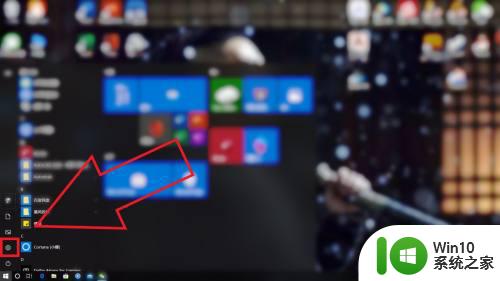
3、之后我们点击系统选项,找到之后我们开始下一步。
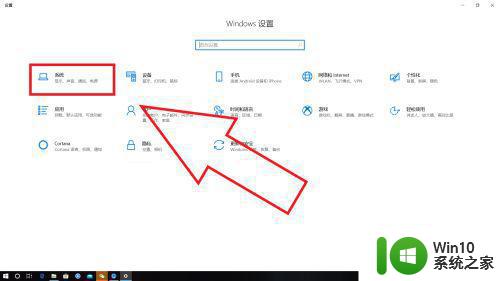
4、之后我们点击高级显示设置,找到之后我们开始下一步。
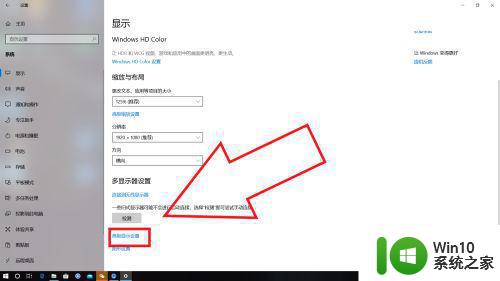
5、之后我们点击显示器1的显示适配器属性,找到之后我们开始下一步。
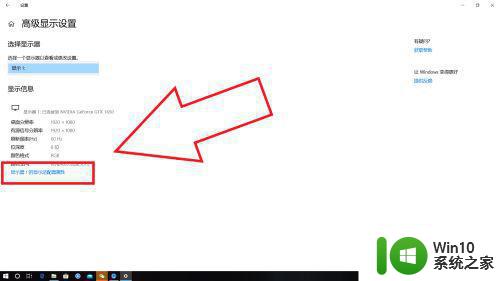
6、最后如果我们的电脑是144HZ的,我们可以在里面找到144HZ,我们点击设置就可以了,希望可以帮助到大家。
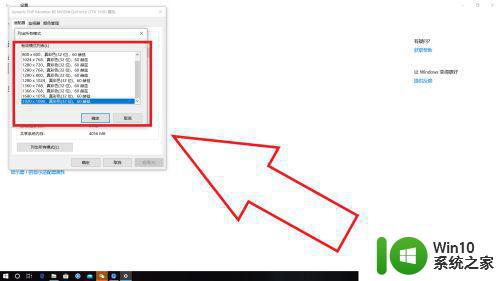
以上就是如何设置Win10的144Hz刷新率的全部内容,如果您还有疑问,请参考以上步骤进行操作,希望这能对您有所帮助。